Publicado el 14 de Enero del 2017
1.877 visualizaciones desde el 14 de Enero del 2017
1,9 MB
157 paginas
Creado hace 22a (25/04/2002)
Indice
.
CURSO DE MICROSOFT PROJECT 2000
INDICE
.
Pág. 1
Pág. 2
Pág. 3
Pág. 4
Pág. 5
Pág. 6
Pág. 7
Pág. 8
Pág. 9
Pág. 10
Pág. 11
Pág. 12
Pág. 13
Pág. 14
Pág. 15
LA ADMINISTRACIÓN DE PROYECTOS
DEFINIR UN PROYECTO
CREAR UN PLAN DE PROYECTO
GUARDAR, ABRIR Y CERRAR UN PROYECTO
VINCULAR DOCUMENTOS AL PROYECTO
EL AMBIENTE DE TRABAJO DE MICROSOFT PROJECT 2000
INTRODUCIR Y ORGANIZAR UNA LISTA DE TAREAS
CREAR Y ASIGNAR UN CALENDARIO A UNA TAREA
DEPENDENCIAS Y DELIMITACIONES DE TAREAS
ESTRUCTURAR LAS TAREAS EN UN ESQUEMA LOGICO
CÓDIGOS DE ESTRUCTURAS DE DESCOMPOSICIÓN DEL TRABAJO (EDT)
CÓDIGOS DE ESQUEMA PERSONALIZADOS
PROYECTOS Y SUBPROYECTOS
LOS RECURSOS
ESPECIFICAR LAS NECESIDADES DE RECURSOS Y ESTABLECER LOS
PERÍODOS LABORABLES
LOS NOMBRES DE LOS RECURSOS
INFORMACIÓN PARA UN RECURSO DE TRABAJO
INFORMACION PARA UN RECURSO MATERIAL
LAS NOTAS
PERÍODOS LABORABLES, NO LABORABLES Y VACACIONES DE LOS
RECURSOS
ESTIMAR LOS COSTOS
TASAS DE PAGO Y TARIFAS PARA RECURSOS
COSTOS FIJOS DE TAREAS
COSTOS DE MATERIAL
ACUMULACIÓN DE COSTOS
ASIGNAR UN RECURSO
ELIMINAR UN RECURSO
COSTO DEL PROYECTO COMPLETO
COSTO DE TAREAS Y RECURSOS
LA PROGRAMACIÓN Y SUS DETALLES
EL PROYECTO COMPLETO
LA ESCALA TEMPORAL
FECHAS DE COMIENZO Y FIN DEL PROYECTO
IDENTIFICAR EL CAMINO CRÍTICO
CAMBIAR A UNA VISTA DIFERENTE
VER CAMPOS DIFERENTES EN UNA VISTA
APLICACIÓN DE UN FILTRO
ORDENAR INFORMACIÓN EN UNA VISTA
AGRUPAR INFORMACIÓN EN UNA VISTA
AJUSTE DE LA PROGRAMACIÓN DEL PROYECTO
INSERCIÓN DE MARGENES DE HOLGURA
ADMINISTRACIÓN DE COSTOS
CONTROL DE LA CARGA DE TRABAJO DE LOS RECURSOS
REDUCCIÓN DEL TIEMPO TOTAL
LÍNEA DE BASE DEL PLAN DEL PROYECTO
GUARDAR UN PLAN PREVISTO
GUARDAR UN PLAN PROVISIONAL
REDEFINICIÓN DE LA LÍNEA DE BASE
ELIMINACIÓN DE LA LÍNEA DE BASE
ELIMINACIÓN DE PLANES PROVISIONALES
http://www.galainstitute.com/manualesdigitales/project/paginas/indice.htm (1 de 2) [25/04/2002 13:16:37]
Indice
Pág. 16
Pág. 17
Pág. 18
Pág. 19
Pág. 20
Pág. 21
Pág. 22
Pág. 23
Pág. 24
Pág. 25
Pág. 26
PROCEDIMIENTOS PARA REALIZAR EL SEGUIMIENTO DEL PROGRESO REAL DE LAS
TAREAS
PROCEDIMIENTOS PARA REALIZAR EL SEGUIMIENTO DEL TRABAJO REAL DE LOS
RECURSOS
PROCEDIMIENTOS PARA COMPARAR LOS COSTOS REALES CON EL PRESUPUESTO
PROCEDIMIENTOS PARA COMPENSAR LA CARGA DE TRABAJO DE UN RECURSO
APLICAR EL FORMATO AL PROYECTO
PERSONALIZAR MICROSOFT PROJECT
CREACIÓN DE PLANTILLAS PERSONALES
MACROS EN MICROSOFT PROJECT 2000
GABRAR UNA MACRO
EJECUTAR UNA MACRO
COMUNICAR Y DISTRIBUIR INFORMACIÓN DEL PROYECTO
CONFIGURAR E IMPRIMIR INFORMACIÓN DEL PROYECTO
COMUNICACIÓN CON LOS GRUPOS DE TRABAJO
MICROSOFT PROJECT CENTRAL
ESPECIFICACIONES DE MICROSOFT PROJECT
Siguiente
Home Gala Institute
Contáctenos
Copyright © 1999 [Gala Institute]. Reservados todos los derechos.
Revisado: 10 de April de 2002 .
http://www.galainstitute.com/manualesdigitales/project/paginas/indice.htm (2 de 2) [25/04/2002 13:16:37]
Project 10
.
.
La Administración de Proyectos
La administración de proyectos es el proceso de planear, organizar y administrar tareas y recursos para alcanzar un objetivo
concreto, generalmente con delimitaciones de tiempo, recursos o costo. Un plan de proyecto puede ser sencillo, por ejemplo,
una lista de tareas y sus fechas de comienzo y fin escritas en un bloc de notas. O puede ser complejo, por ejemplo, miles de
tareas y recursos, y un presupuesto del proyecto de millones de bolívares.
La mayoría de los proyectos comparten actividades comunes, como la división del proyecto en tareas de fácil manejo, la
programación de las tareas, la comunicación entre los miembros del equipo y el seguimiento de las tareas a medida que
progresa el trabajo. Además, todos los proyectos constan de tres fases principales:
1.
2.
3.
Crear el plan
Administrar y realizar un seguimiento del proyecto
Cerrar el proyecto
Microsoft Project 2000
Microsoft Project es un programa o software para la gestión de proyectos. Esta aplicación permite organizar la información
acerca de la asignación de tiempos a las tareas, los costos asociados y los recursos, tanto de trabajo como materiales, del
proyecto para que se puedan respetar los plazos sin exceder el presupuesto y conseguir así los objetivos planteados.
Microsoft Project es una herramienta de administración de proyectos eficaz y flexible que puede utilizar para controlar proyectos
simples o complejos. Le ayudará a programar y realizar un seguimiento de todas las actividades para supervisar su progreso.
Triángulo del Proyecto
En Microsoft Project 2000 los tres factores que conforman cada proyecto son:
n
Tiempo: el tiempo para completar el proyecto, que se refleja en la
programación del mismo.
n
Dinero: el presupuesto del proyecto, que se basa en el costo de los
recursos; personas, equipamiento y materiales necesarios para realizar
las tareas.
n
Ámbito: los objetivos y las tareas del proyecto, así como el trabajo
necesario para realizarlos.
Este trío de tiempo, dinero y ámbito forman el triángulo del proyecto. Al ajustar uno de estos elementos se ven afectados los
otros dos. Aunque los tres elementos son importantes, normalmente uno de ellos tendrá más influencia en el proyecto.
La relación entre estos elementos difiere de un proyecto a otro, y determina la clase de problemas que encontrará y las
soluciones que puede implementar. Si sabe dónde encontrará delimitaciones y dónde podrá ser flexible, le será más fácil planear
y administrar el proyecto.
Base de Datos de Microsoft Project
Microsoft Project almacena los detalles acerca del proyecto en su base de datos. Utiliza esa información para calcular y controlar
la programación, los costos y otros elementos del proyecto, mediante la creación de un plan. Cuanto más información se
proporcione, más preciso será el plan.
Como si se tratara de una hoja de cálculo, Microsoft Project muestra los resultados de los cálculos inmediatamente. Pero el plan
del proyecto no se crea mientras no se introduce la información esencial acerca de todas las tareas. Sólo entonces se verá
cuándo finalizará el proyecto o las fechas en las que están programadas las tareas.
http://www.galainstitute.com/manualesdigitales/project/paginas/project1.htm (1 de 3) [25/04/2002 13:16:44]
Project 10
Microsoft Project coloca la información que se introduce y la que calcula en campos que contienen tipos de información
específicos, como nombres o duraciones de tareas. En Microsoft Project, generalmente cada campo aparece en una columna.
Ver los datos necesarios
La base de datos del proyecto contiene gran cantidad de información, pero en un momento dado sólo necesita una parte de la
misma. Para tener acceso a la información, se utilizan las herramientas siguientes:
n
Vistas, que presentan un subconjunto de información del proyecto en un
formato fácil de interpretar. Por ejemplo, el Diagrama de Gantt muestra
información básica de tareas en columnas y un gráfico de barras.
n
Tablas, que definen las columnas mostradas.
n
Filtros, que permiten centrarse en tareas o recursos específicos.
Cada vista presenta una clase de información diferente. Las tablas y los filtros ajustan la información. El cambio de vistas, tablas
o filtros puede ocultar información, pero no la elimina. Seguirá estando en la base de datos y seguirá actualizándose.
Vistas
Son las combinación de una o más vistas (Diagrama de Gantt, Hoja de recursos, etc.) y, si procede, una tabla y un filtro. Las
vistas permiten especificar, organizar y examinar la información en diversos formatos. Existen tres tipos de vistas:
1.
2.
3.
Los diagramas o los gráficos representan la información gráficamente. Las vistas
Diagrama de Gantt, Diagrama de red, Gráfico de recursos y Calendario son diagramas o
gráficos.
Las hojas representan la información en filas y columnas. Cada fila contiene información
acerca de tareas o recursos específicos. Cada columna contiene un campo en el que se
especifica información concreta sobre las tareas o los recursos. En Microsoft Project, las
columnas se denominan normalmente campos.
Los formularios representan la información en un formato similar al de un formulario de
papel. Los formularios muestran la información de una tarea o de un recurso individual.
Tablas
Son el conjunto de columnas que muestra información específica de tareas, recursos y asignaciones en una vista de hoja.
Filtros
Especifican la información de una tarea o de un recurso que se debe mostrar o resaltar en una vista. Por ejemplo, cuando se
aplica el filtro Tareas críticas, sólo se muestran las tareas críticas.
Cómo programa Microsoft Project
Microsoft Project programa el comienzo y el fin de una tarea teniendo en cuenta muchos factores, incluidas las dependencias
entre tareas, las delimitaciones y las interrupciones, como días festivos y vacaciones. Lo que es más importante, Microsoft
Project programa cada tarea utilizando la fórmula duración = trabajo / esfuerzo de recurso, donde:
Por ejemplo:
n
Duración es la cantidad de tiempo que transcurre antes de que la tarea
esté realizada.
n
Trabajo es el esfuerzo necesario durante un período de tiempo para
realizar una tarea.
n
Esfuerzo de recurso es la cantidad de esfuerzo de los recursos
asignados a la tarea y su asignación.
n
Si tres pintores trabajan dos días en una tarea, con un esfuerzo de 8
horas diarias, el trabajo de cada recurso es 16 horas (2 días * 8 horas).
n
El esfuerzo total de los recursos es 24 horas al día (3 pintores * 8
horas).
n
El trabajo total en la tarea es 48 horas (2 días * 8 horas * 3 pintores).
http://www.galainstitute.com/manualesdigitales/project/paginas/project1.htm (2 de 3) [25/04/2002 13:16:44]
Project 10
n
La duración es 2 días: 48 horas / (3 pintores * 8 horas).
La comprensión de esta fórmu
 Crear cuenta
Crear cuenta
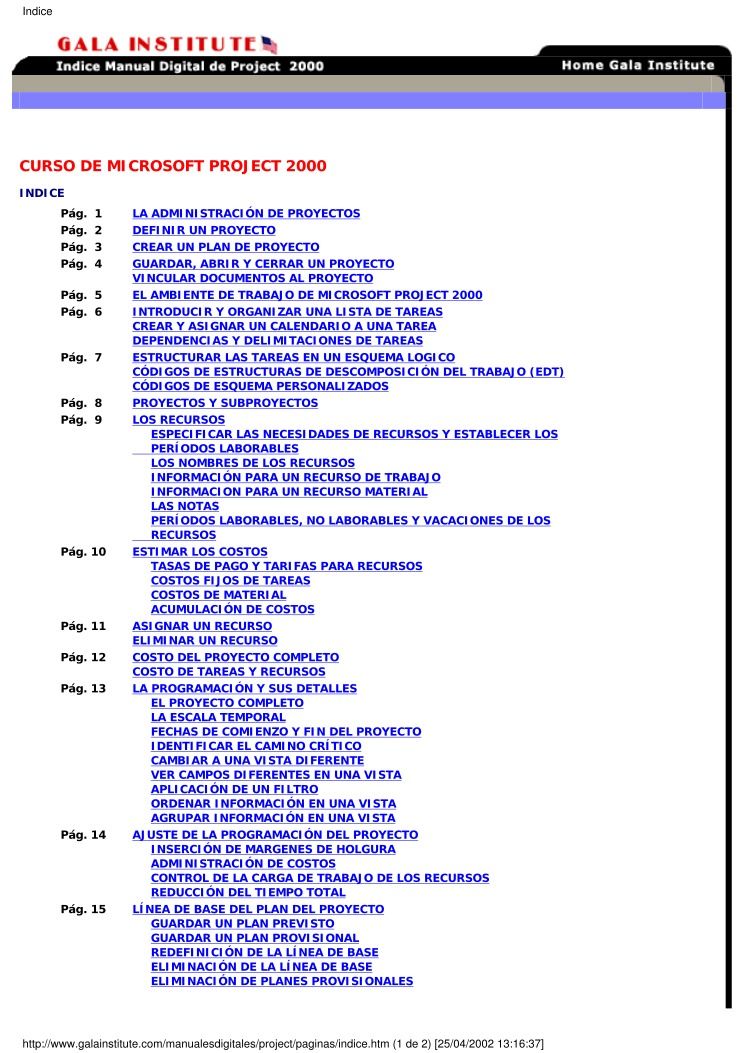

Comentarios de: Curso de Microsoft Project 2000 (3)
Aparte que quiero ponerlo en práctica con el Project.
Pero es cierto que me he leído con detalle todo el índice y está muy completo ya que manejo el Project desde hace años y lo que quiero es mejorar y ampliar conocimientos y tiene muy buena pinta más bien excelente.
Lo veo muy útil tanto para el que comienza como el que ya tiene conocimientos pero quiere mejorar
Y sobre todo dar las gracias por permitir tener estos recursos de forma gratuita.
En mi caso concreto lo agradezco muchísimo y lo aprecio muchísimo